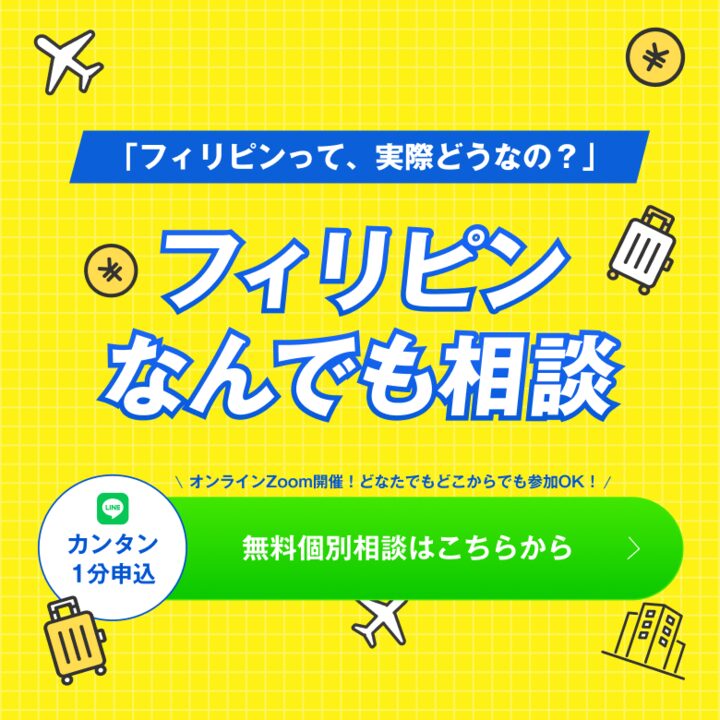豆知識
eTravel(イートラベル)登録の書き方と記入例 │ 画像付きで解説
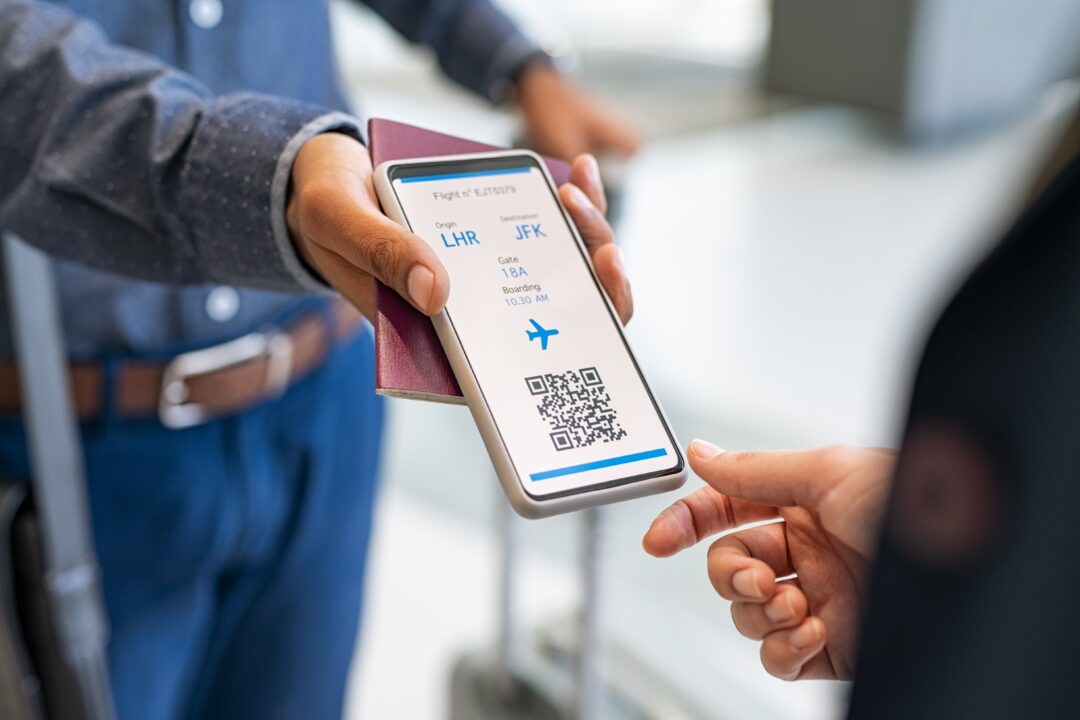
eTravelとは
eTravel(イートラベル)とは、フィリピンに入国する人が渡航情報や健康状態を事前に申告しておくためのWebシステムです。
フライトの前にこのシステムに登録する必要があります。
出発予定日の72時間前から手続きできるため、余裕をもって登録しておきましょう。
偽サイトも出回っており、フィリピン公式サイトではオンライン決済の画面は出てこないため決済画面が出てきたら詐欺サイトの可能性を疑ってください。
eGovPH(アプリについて)
2024年3月以降、アプリでも登録できるようになりました。
基本的には、どちらも内容は一緒ですがアプリは分かりにくい為、WEBサイトからがおすすめです。
eTravel 登録方法
①メールアドレス登録
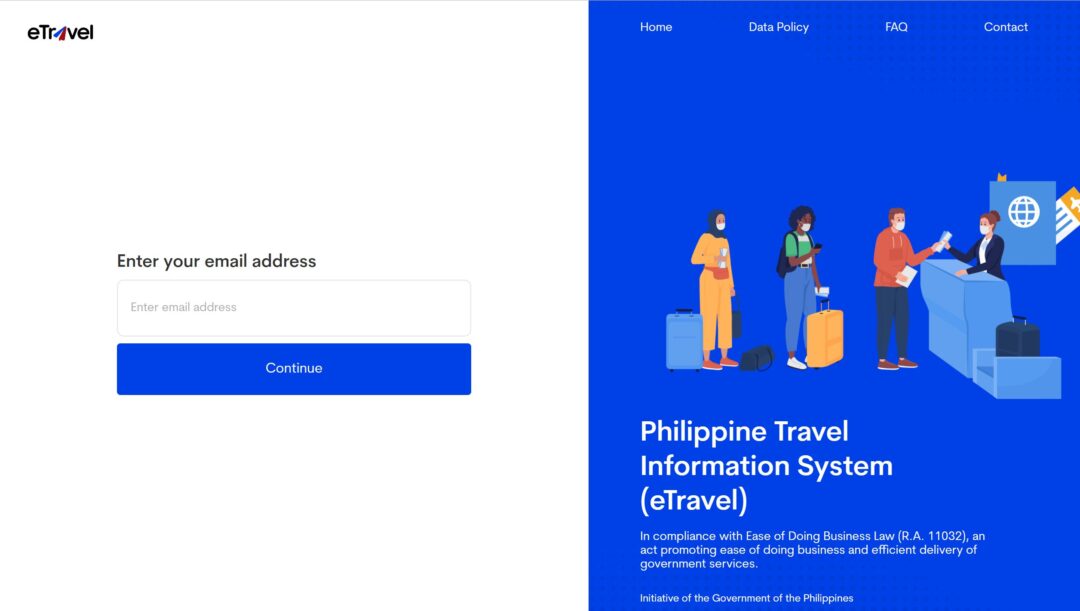
上記のサイトから登録を始めましょう。
初めてフィリピンに旅行する方はまずアカウント作成する必要があります。
メールアドレスを入力しましょう。
②ワンタイムパスワードを入力する
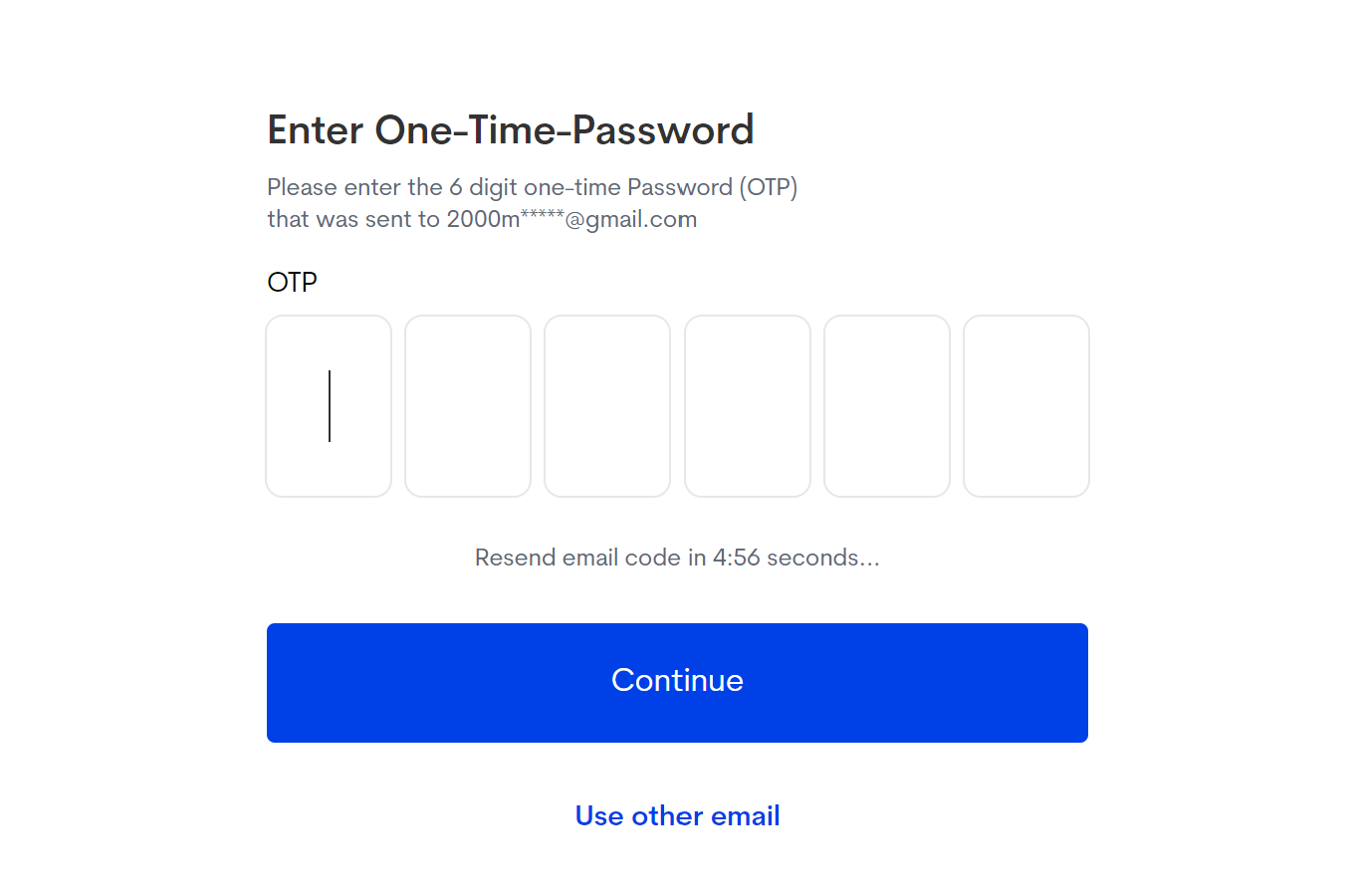
入力したメールアドレスにワンタイムパスワードが送信されてくるので、そのパスワードを入力します。
③パスワードを決め、入力する
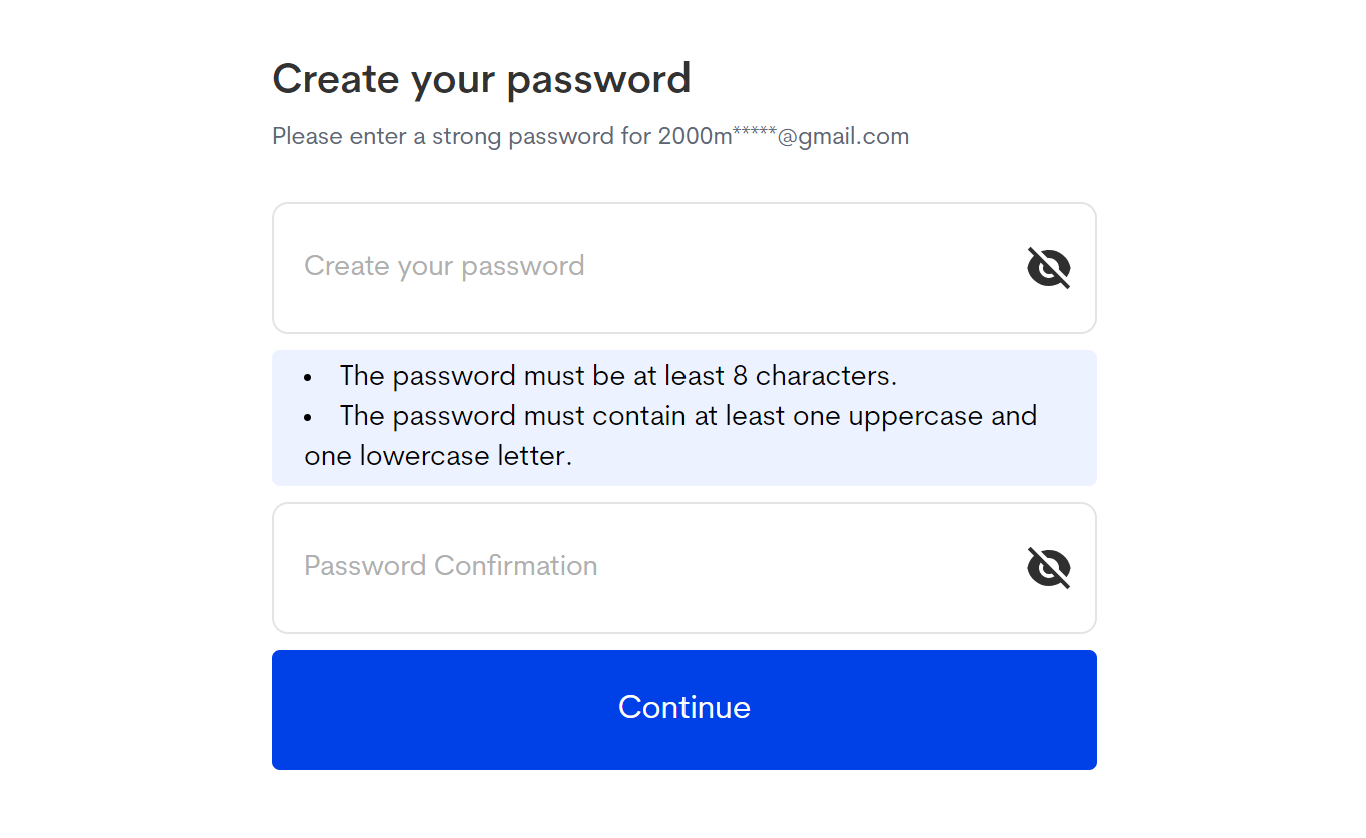
パスワードは「8文字以上」かつ「大文字」と「小文字」を1文字以上は含む文字列にしてください。
④個人情報の登録
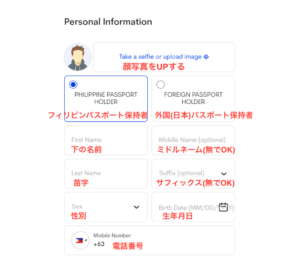
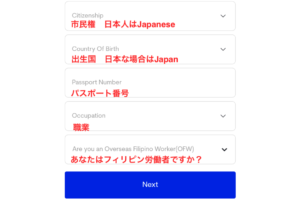
個人情報を登録します。記入し終わったら次に進みましょう。
| Take a selfie or upload image | 画像をアップロードする |
| PHILIPPINE PASSPORT HOLDER | フィリピンのパスポート保持者 |
| FOREIGN PASSPORT HOLDER | 外国(日本人)のパスポート保持者 |
| First Name | 下の名前 |
| Middle Name | ミドルネーム |
| Last Name | 名字 |
| Suffix | サフィックス(入力しなくてOK) |
| Sex | 性別 |
| Birth Date | 生年月日 |
| Mobile Number | 携帯電話番号 |
| Citizenship | 市民権 |
| Country of Birth | 出生国 |
| Passport Number | パスポート番号 |
| Occupation | 職業 |
⑤永住国の選択
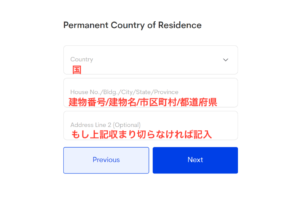
全て記入し終わったら次に進みましょう。
| Permanent Country of Residence | 永住国 |
| Country | 国 |
| House No. | 建物番号 |
| Bldg. | 建物名 |
| City | 市区町村 |
| State/Province | 都道府県 |
⑥確認ページ
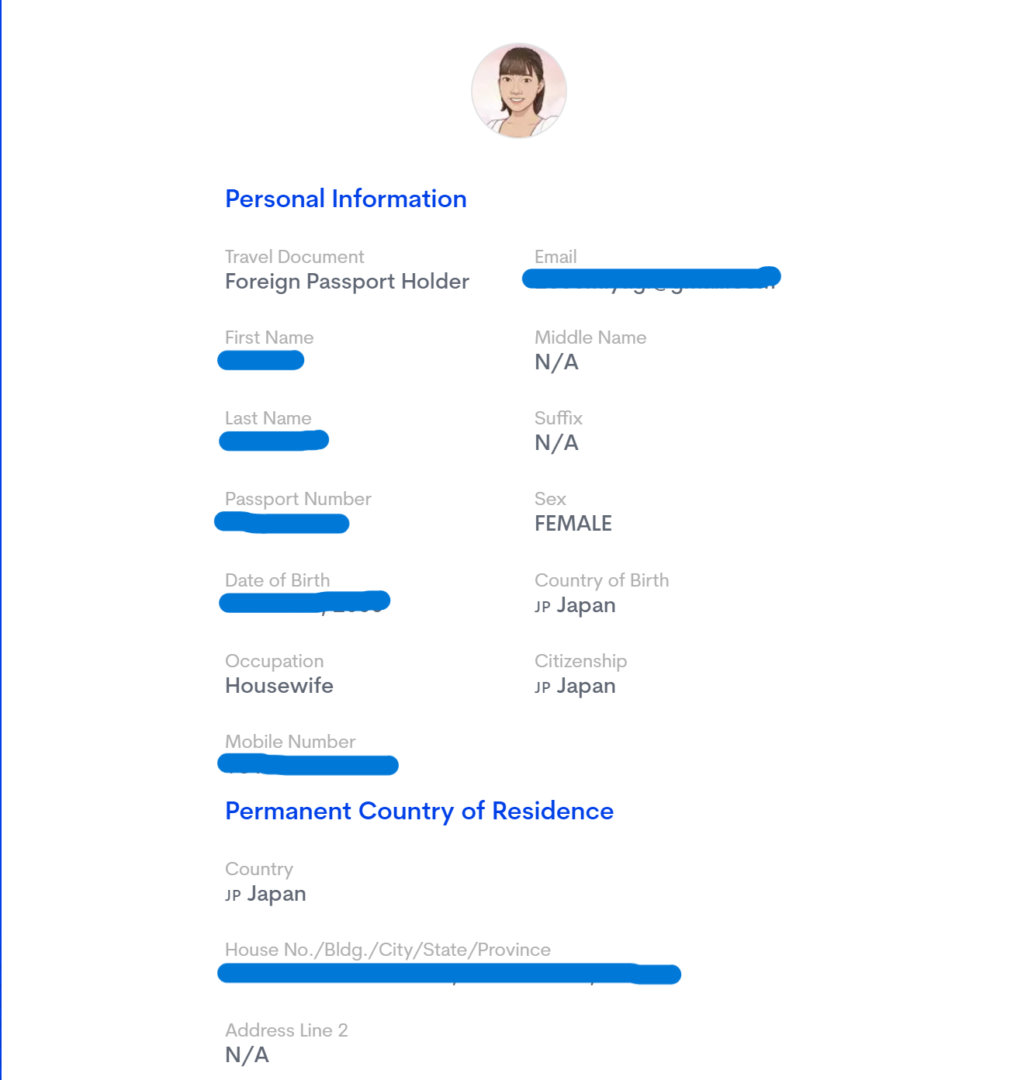
確認し、問題なければ「Submit(提出)」を押して、次に進みます。修正する場合は「Previous(戻る)」を押しましょう。
⑦管理ページに移る
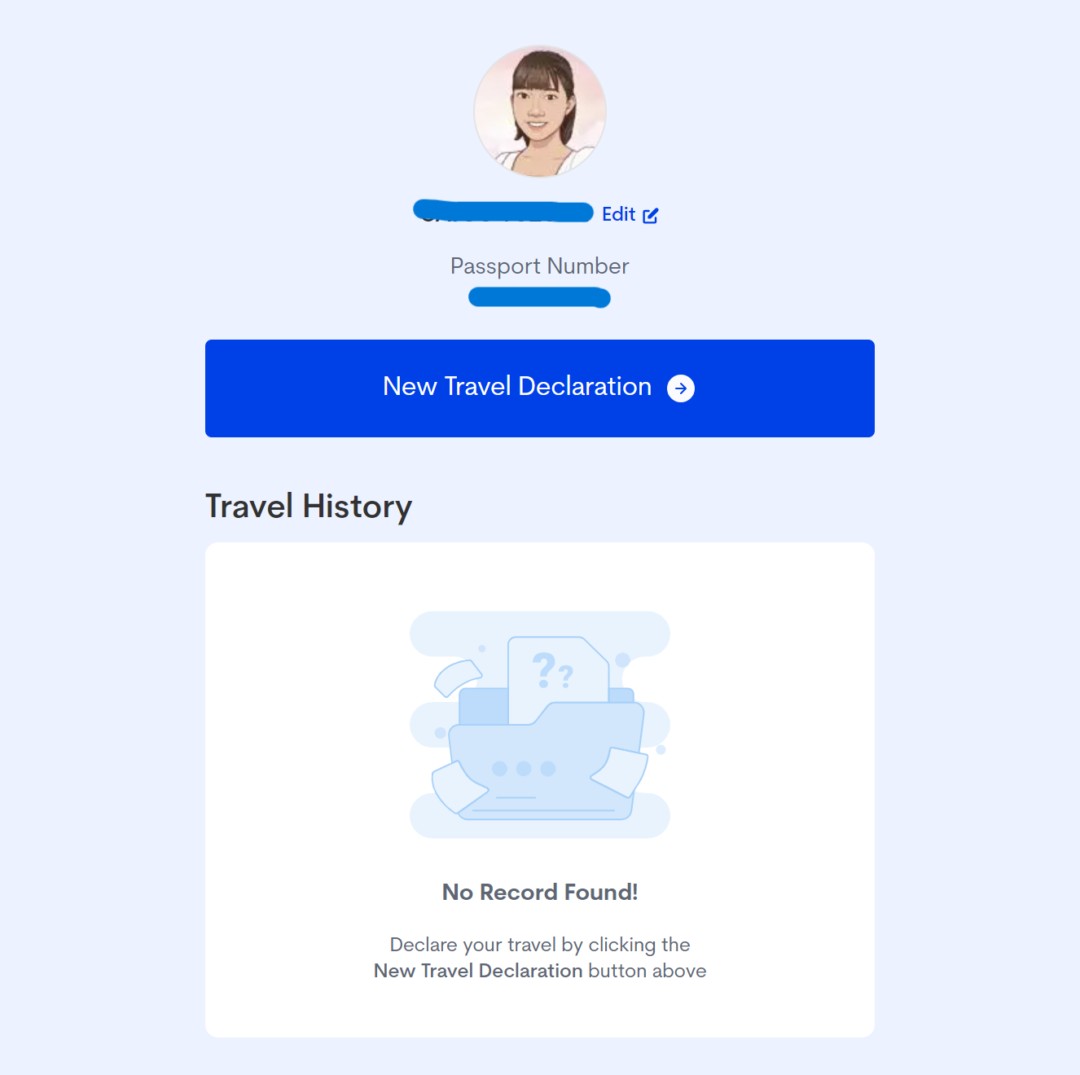
こちらが情報の管理ページとなります。ログアウトしてしまってもこのページに戻ってくることができます。
⑧旅行の登録

| FOR ME(Current User) | 自分 |
| FOR OTHER(Family Member) | ご家族 |
| AIR | 航空機 |
| SEA | 船舶 |
| ARRIVAL / Entering the Philippines | 到着 / 入国 |
| DEPARTURE / Leaving the Philippines | 出発 / 出国 |
| Special Flight | 特別な航空機 |
| Are you disembarking? | 下船しますか? |
| By clicking “Continue”, you agree to our Data Privacy and Affidavit of Undertaking | 続行をクリックすると、当社のデータプライバシーおよび誓約書に同意したことになります。 |
⑨旅行の詳細について記入する


旅行で利用する飛行機などについての詳細を記入しましょう。
| Purpose of Travel | 渡航目的 |
| Traveller Type | 渡航タイプ |
| Country of Origin | 出発国 |
| Destination upon arrival in the Philippines | 到着後の行き先 |
| Date of Arrival | 到着日 |
| Date of Return | 出国日 |
| Name of Airline | 航空会社名 |
| Flight/Voyage Number | 航空機の便名/船舶番号 |
| Airport/Seaport of Arrival | 到着の空港/海港 |
| Seat/Bed Number | 座席番号 |
⑩健康状態について
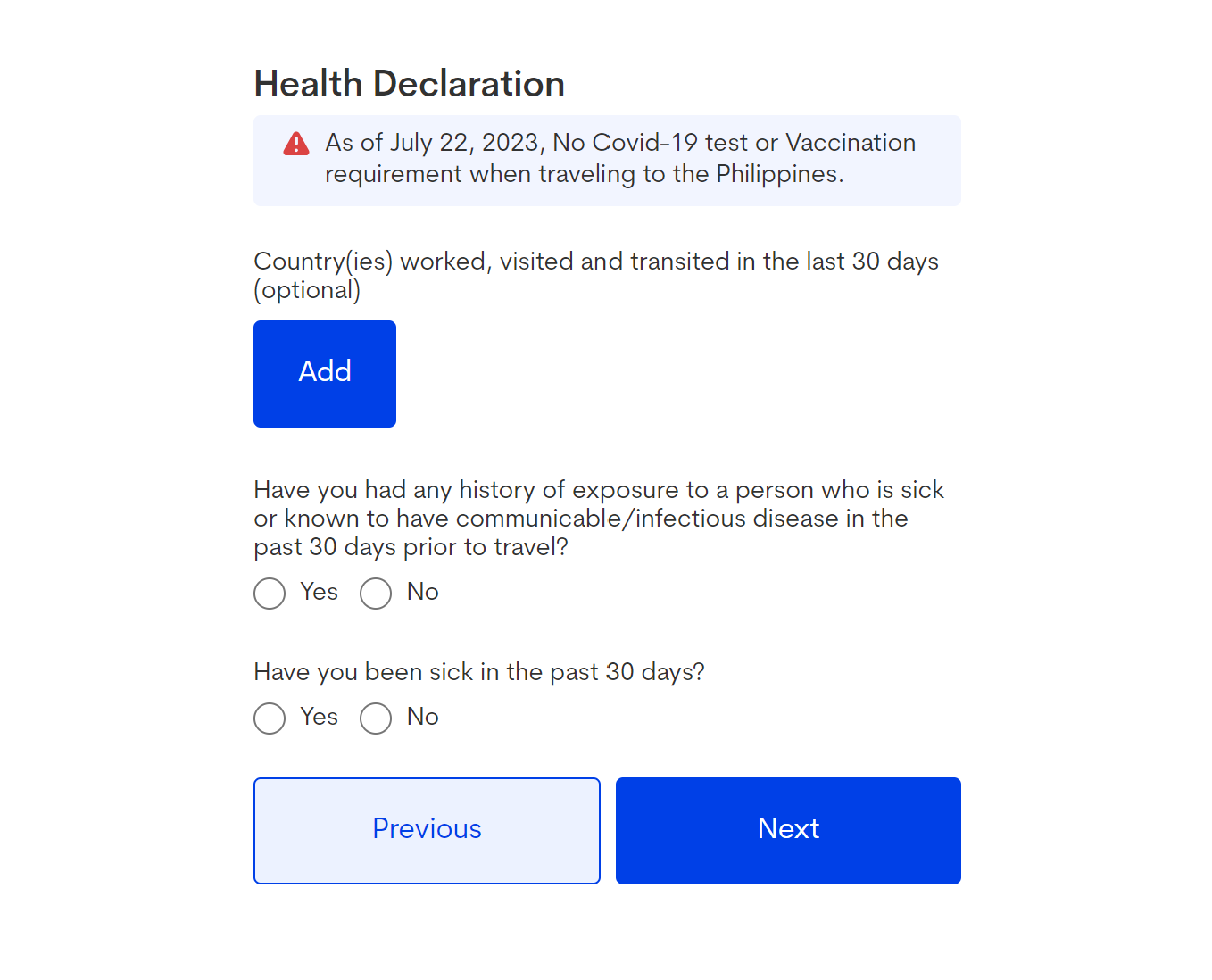
過去30日間(渡航前)に、伝染病、感染症にかかったことはありますか?または、かかっていることが分かっている人と接触したことはありますか?
→当てはまらない場合はNoを選択
過去30日以内に病気になりましたか?
→当てはまらない場合はNoを選択
⑪最終確認ページ

確認し、問題なければ「Submit(提出)」を押して、次に進みます。修正する場合は「Previous(戻る)」を押しましょう。
⑫QRコードが表示される
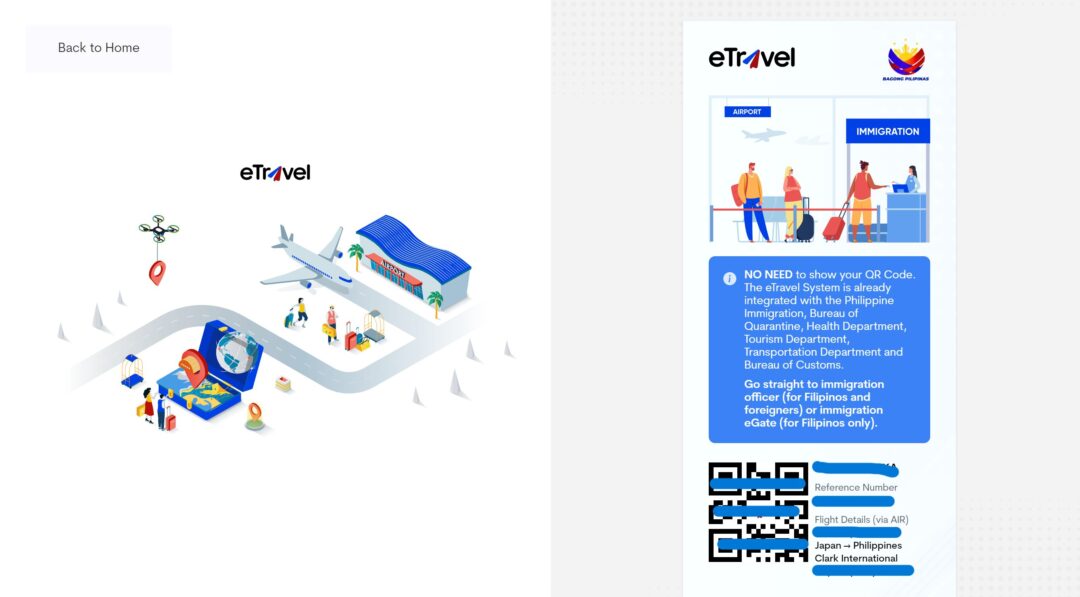
QRコードが表示されます。これで登録が完了しました。
eTravel登録時にエラーが発生した場合
まずは入力内容を確認しましょう。英語表記の為、入力をミスしている事が多いです。
ネットの場合、eTravel側のサーバーの問題ででエラーが出る場合があります。時間をおいて再度アクセスしてみましょう。
また、日本語翻訳をオンにしてる場合エラーが頻発する場合があります。
アプリの場合は再起動を実施してみましょう。
eTravel 登録後
あとは、念の為QRコードを準備しておきましょう。
パスポートに紐付いているらしく、定時を求められることはないです。
ただニノイアキノ空港では係員が登録を促していますので必ず登録してから出国するのをおすすめします。
最悪、現地の空港のWi-Fiで登録ができます。
この記事を参考にして、しっかりと準備してみてくださいね。